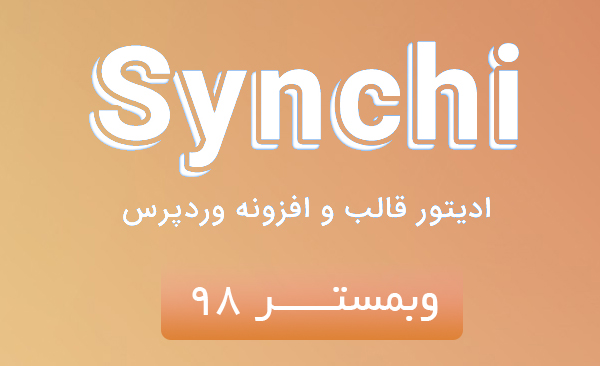در این بخش از آموزش وردپرس می خواهیم در مورد افزونه ویرایشگر کد حرفه ای در سایت وردپرس یا بهترین ادیتور وردپرس صحبت کنیم.حتما برای شما پیش آمده است که افزونه های زیاد ی را روی وبسایت وردپرسی خود نصب کرده باشید و بخواهید سورس کد آن ها را تغییر دهید و همچنین ممکن است بخواهید کد های قالب اصلی را ویرایش کنید که برای این امر شما ابتدا وارد پنل مدیریت وردپرس می شوید و سپس به بخش افزونه ها > ویرایش افزونه و یا به بخش نمایش > پوسته ها > ویرایش بروید که در این هنگام با محیط ویرایشگر بسیار ساده ای که در خود وردپرس تعبیه شده برخورد می کنید.
و به دلیل اینکه امکانات بسیار کمی دارد و اغلب در ویرایش کد ها دچار اشتباه می شوید ، نرم افزار ++notpad را برگزینید یا از IDE های دیگری نظیر dreamweaver یا sublime یا … استفاده کنید. استفاده از افزار نرم افزار ++notpad که بسیار رایج تر است به دلیل حجم بسیار کم و کاربردی تر و مطمئن تر است چرا که امکاناتی از جمله line number , find and replace ومحیط کاربری ساده همیشه به سرعت خواندن کد ها و اعمال تغییرات بر روی آنها کمک بسیاری می کند.
چنانچه نخواهید از IDE استفاده کنید می توانید افزونه ویرایشگر کد حرفه ای در سایت وردپرس خود نصب کنید و از کار با آن لذت ببرید. با وبمستر 98 همراه باشید تا بیشتر در این زمینه صحبت کنیم :
[button color=”green2″ link=”https://wordpress.org/plugins/synchi/” rel=”nofollow” align=”right” target=”_blank” radius=”5″ icon=”momizat-icon-wordpress” icon_color=”#ffffff”]مشاهده افزونه در مخزن وردپرس[/button][button color=”green2″ link=”https://downloads.wordpress.org/plugin/synchi.5.1.zip” rel=”nofollow” align=”left” target=”_blank” radius=”5″ icon=”momizat-icon-wordpress” icon_color=”#ffffff”]دانلود افزونه از مخزن وردپرس[/button]
آموزش استفاده از افزونه ویرایشگر کد وردپرس Synchi
سرفصل های پست
افزونه را دانلود کنید و در پوشه ی پلاگین ها آپلود نماید سپس اقدام به نصب و فعال سازی کنید . بعد از فعال سازی می توانید یک ویرایشگر حرفه ای در سایت خود داشته باشید. به تنظیمات پیشخوان وردپرس خود بروید و زیر منوی Synchi را انتخاب کنید در صفحه ی تنظیمات افزونه می توانید ، بخش های مختلفی را از جمله مدیریت اندازه ی فونت و theme را ببینید و شما می توانید اینجا پس زمینه محیط برنامه نویسی خود را انتخاب کنید.
چنانچه بخواهید تغییراتی را که برای محیط ویرایشگر خود ایجاد کرده اید مشاهده کنید به بخش نمایش پیشخوان وردپرس بروید و در این قسمت ، محیط ویرایشگر جدید برای ویرایش کدهای قالب وردپرس را مشاهده کنید .چنانچه بخواهید افزونه های خود را از طریق این وایشگر حرفه ای ویرایش کنید همانند قبل باید به قستمت افزونه ها و ویرایش افزونه بروید .
پشتیبانی از زبان های مختلف توسط افزونه ویرایشگر کد وردپرس Synchi
افزونه Synchi زبان های html,css, جاوا اسکریپت و php را در سمت چپ ویرایشگر هم تغییرات اساسی ایجاد می کند و قبل از نصب افزونه فقط فایلهای html,php و css نشان داده می شد اما بعد از فعال سازی این افزونه می توانید تمامی فایل های قالب را مشاهده کنید. از امکانات دیگری این افزونه می توان به ، ویرایش همزمان چندین فایل در محیط ویرایشگر اشاره کرد و می توانید با کلیک راست بر روی هر فایل عملیات Delete,cute,copy/paste را اعمال کنید.
نکته ی مهمی در هنگام استفاده از این افزونه باید به آن توجه کنید این است که : اگر اشتباهی در کد ها رخ بدهد و شما ثبت و ذخیره کنید برای تغییر آن باید از هاست خود اقدام کنید زیرا این افزونه امکان ویرایش فایل را ندارد.
با تشکر از همراهی شما با این قسمت از آموزش وردپرس اگر در رابطه با این پست سوال یا مشکلی دارید در قسمت نظرات اعلام بکنید تا راهنمایی شوید. در صورتی که قصد خرید قالب وردپرس دارید میتوانید به دسته بندی قالب وردپرس مراجعه بکنید.